Hitman 2 este un joc video stealth. Jucătorul preia controlul asupra Agentului 47, un ucigaș cu contract, în timp ce este angajat să elimine ținte. Jocul a fost dezvoltat de IO Interactive și lansat în 2018 de Warner Bros. Interactive entertainment. Iată cum să îl joci pe Linux.
Cum să funcționeze Hitman 2 pe Linux cu Steam Play
Datorită funcției Steam Play, este simplu să faci Hitman 2 să funcționeze pe orice sistem de operare Linux. Pentru a începe procesul de instalare, urmați instrucțiunile pas cu pas de mai jos.

Pasul 1: Singura modalitate de a juca Hitman 2 pe Linux este prin intermediul platformei de jocuri Steam. Deci, clientul Steam trebuie instalat. Deschideți o fereastră de terminal apăsând Ctrl + Alt + T sau Ctrl + Shift + T de pe tastatură. Apoi, urmați instrucțiunile din linia de comandă prezentate mai jos, care corespund cu sistemul de operare pe care îl utilizați în prezent.
Ubuntu
sudo apt install steam
Debian
Pe Debian, clientul Steam nu este disponibil în depozitele de software. Motivul? Debian oferă doar software open-source, iar Steam nu este open-source. Pentru a obține Steam pentru Debian, descărcați pachetul cu wget și instalați cu dpkg .
wget https://steamcdn-a.akamaihd.net/client/installer/steam.deb sudo dpkg -i instalez steam.deb
În cele din urmă, corectați orice dependențe care nu s-au instalat cu apt-get install -f .
sudo apt-get install -f
Arch Linux
sudo pacman -S steam
Fedora
Fedora Linux nu oferă utilizatorilor săi posibilitatea de a instala Steam prin intermediul depozitelor de software. În schimb, dacă doriți să rulați Steam pe Fedora, trebuie să urmați instrucțiunile Flatpak.
OpenSUSE
Cel mai simplu mod de a face ca Steam să funcționeze pe OpenSUSE este prin Flatpak, deoarece acceptă toate versiunile și primește actualizări regulate.
Flatpak
În primul rând, asigurați-vă că aveți rulantul Flatpak pe sistem. Apoi, introduceți comenzile de mai jos pentru a obține Steam prin Flatpak.
flatpak --user remote-add --if-not-exists flathub https://flathub.org/repo/flathub.flatpakrepo
flatpak instalează flathub com.valvesoftware.Steam
Pasul 2: După instalarea clientului Steam pe computerul Linux, lansați-l căutând „Steam” în meniul aplicației. Apoi, conectează-te la contul tău Steam cu numele de utilizator și parola.
Pasul 3: La conectarea la Steam, vi se va prezenta „Bibliotecă”. Ignorați-l deocamdată și găsiți meniul „Steam” în zona din stânga sus a ferestrei. Apoi, faceți clic pe el cu mouse-ul pentru a dezvălui opțiunile din interior.
Pasul 4: În meniul „Steam”, localizați opțiunea „Setări” și faceți clic pe ea cu mouse-ul. Selectarea „Setări” vă va duce la setările de configurare ale Steam.
În interiorul zonei „Setări”, localizați opțiunea de meniu „Steam Play” și faceți clic pe ea cu mouse-ul. Selectarea „Steam Play” va încărca zona de configurare a timpului de execuție Steam Play.
Pasul 5: În interiorul zonei „Steam Play”, bifați caseta care spune „Activați Steam Play pentru titlurile acceptate”. Apoi, găsiți caseta care spune „Activați Steam Play pentru toate celelalte titluri” și bifați-o și pe aceasta.
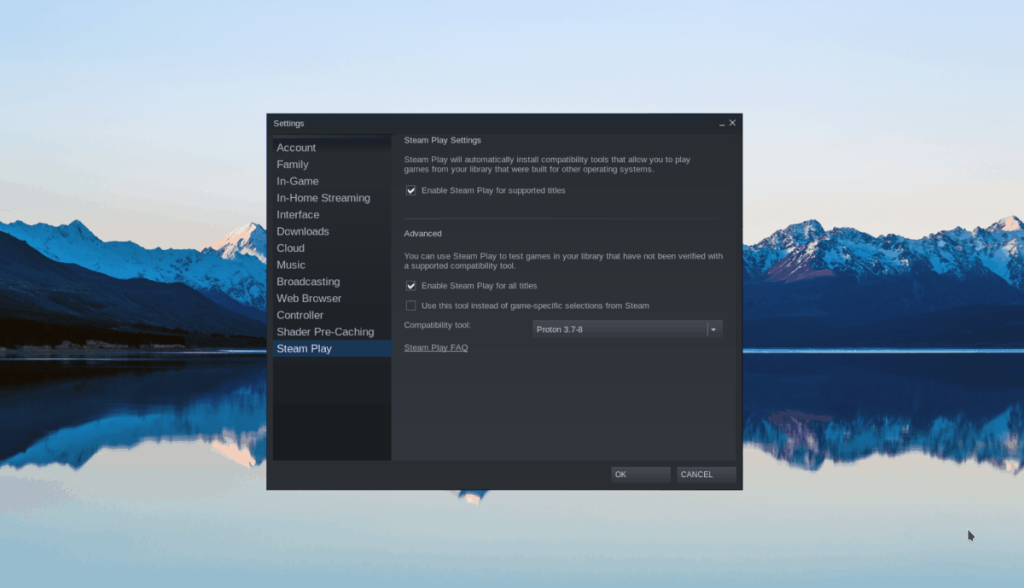
Este foarte important să fie selectat „Activați Steam Play pentru toate celelalte titluri”. În caz contrar, Hitman 2 nu va funcționa corect cu instrumentul de compatibilitate Steam Play și pe Linux.
Aveți nevoie de ajutor pentru a afla cum să configurați Steam Play pe computerul dvs. Linux? Pasul 5 nu este suficient de detaliat pentru tine? Urmați acest ghid aici!
Pasul 6: Închideți fereastra „Setări” Steam făcând clic pe butonul „OK”.
Pasul 7: Găsiți opțiunea de meniu „STORE” în fereastra Steam și faceți clic pe ea cu mouse-ul. Selectând „STORE”, veți deschide vitrina Steam.
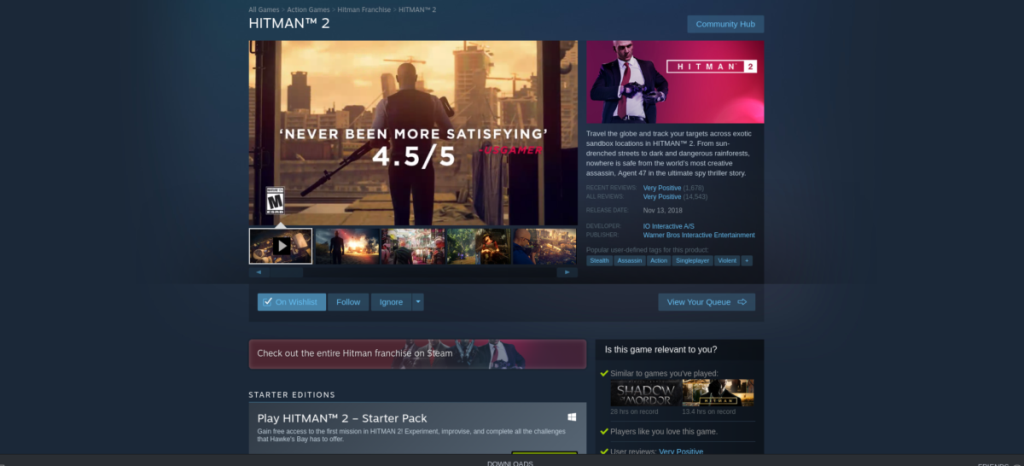
Găsiți caseta „Căutare” și introduceți „Hitman 2”. Apoi, selectați-l în rezultatele căutării pentru a accesa pagina jocului Hitman 2.
Pasul 8: Pe pagina jocului Hitman 2, găsiți butonul verde „Adăugați în coș” pentru a cumpăra jocul.
Pasul 9: După ce ați cumpărat copia Hitman 2, găsiți butonul de meniu „BIBLIOTECĂ” în Steam și faceți clic pe el pentru a reveni la biblioteca dvs. Steam.
Odată ajuns în biblioteca Steam, găsiți caseta de căutare și tastați „Hitman 2”. Apoi, faceți clic pe „Hitman 2” pentru a accesa jocul Hitman 2 din biblioteca dvs. Steam.
Pasul 10: Pe pagina de joc Hitman 2 din biblioteca dvs. Steam, localizați butonul albastru „INSTALARE” și faceți clic pe el cu mouse-ul. Selectând butonul „INSTALARE”, Hitman 2 va începe să se descarce pe computerul dumneavoastră Linux.
Aveți răbdare, deoarece această descărcare va dura destul de mult; fișierele jocurilor video sunt destul de mari.
Pasul 11: Când Hitman 2 s-a terminat de descărcat, nu este necesară nicio configurare! De aici, doar faceți clic pe butonul verde „JOAȚI” pentru a vă bucura de joc!
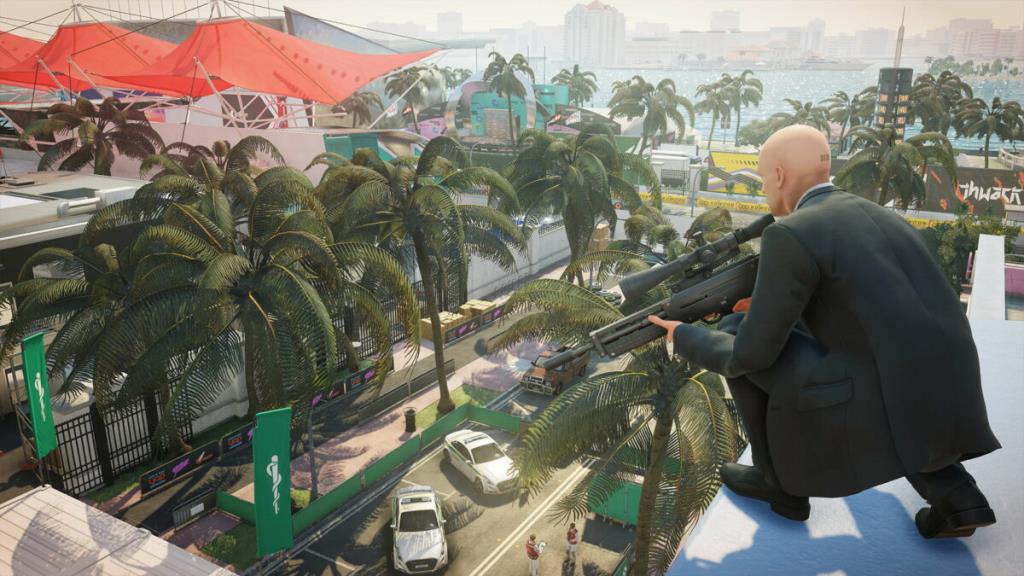
Depanarea Hitman 2
Hitman 2 rulează impecabil pe aproape toate sistemele Linux, fără configurare necesară. Are chiar și un rating de platină, care este cel mai mare pe care îl poate obține un joc pe acel site. Totuși, nimic nu este perfect 100% din timp.

Dacă întâmpinați probleme la jocul Hitman 2 pe computerul dvs. Linux cu Steam Play, accesați pagina Hitman 2 ProtonDB , este o pagină dedicată raportării problemelor cu jocul și vă va ajuta să vă remediați problemele.


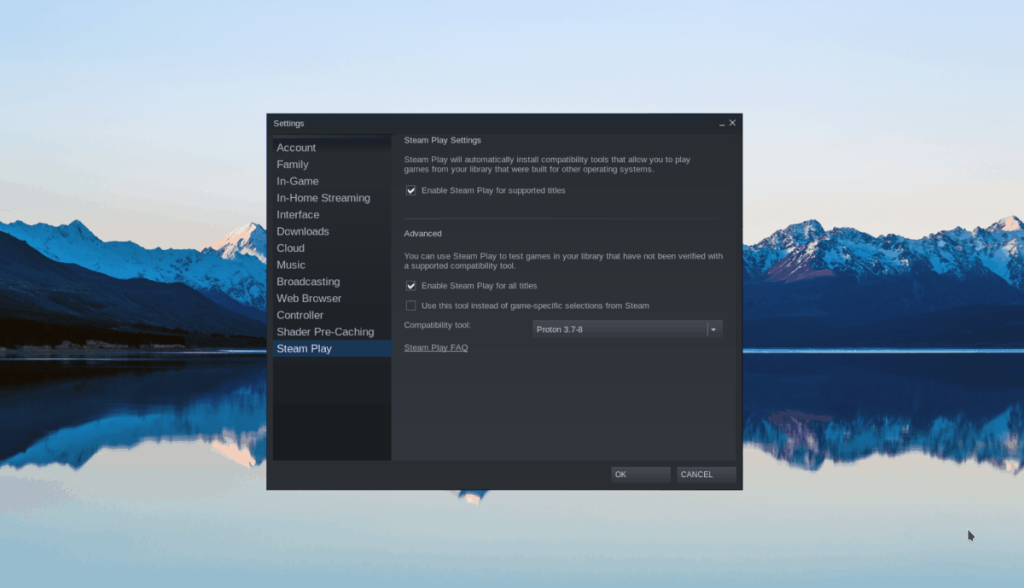
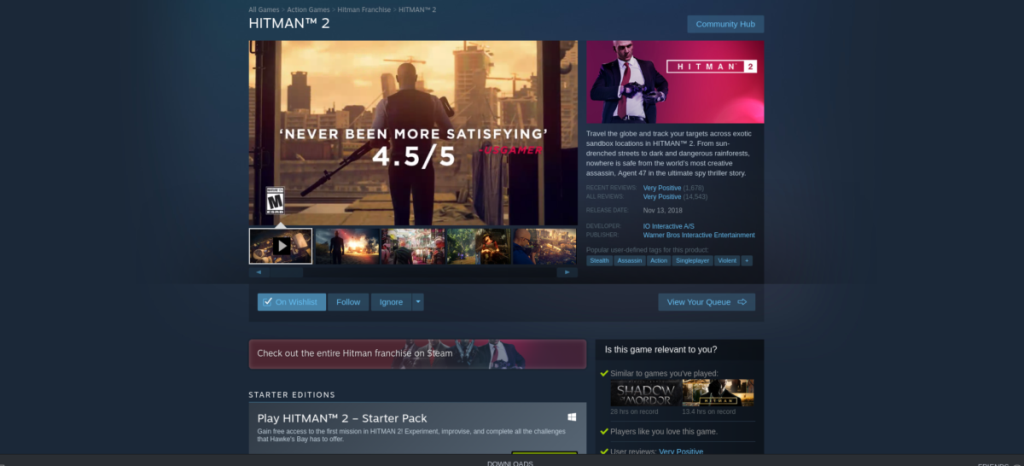
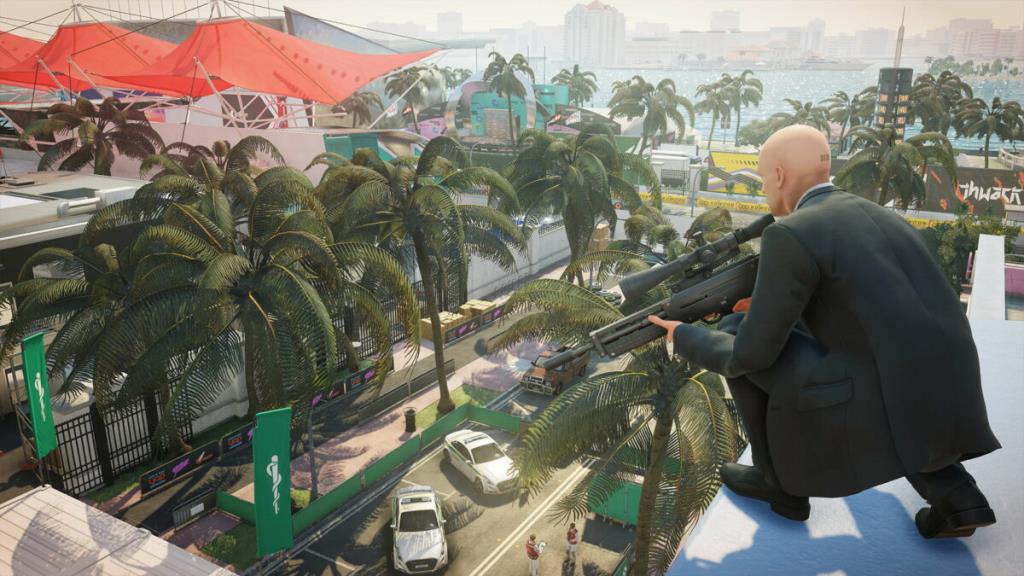




![Descarcă FlightGear Flight Simulator gratuit [Distrează-te] Descarcă FlightGear Flight Simulator gratuit [Distrează-te]](https://tips.webtech360.com/resources8/r252/image-7634-0829093738400.jpg)




